Comment supprimer le cheval de Troie bancaire Remo
![]() Écrit par Tomas Meskauskas le
Écrit par Tomas Meskauskas le
Quel type de maliciel est Remo ?
Remo est un cheval de Troie bancaire Android qui exploite le service Accessibilité pour acquérir illicitement des données sensibles. Ce logiciel malveillant se concentre spécifiquement sur plus de 50 applications bancaires et de portefeuilles de crypto-monnaies. Remo dirige principalement ses attaques vers des applications bancaires dans les régions du Vietnam et de l'Inde.
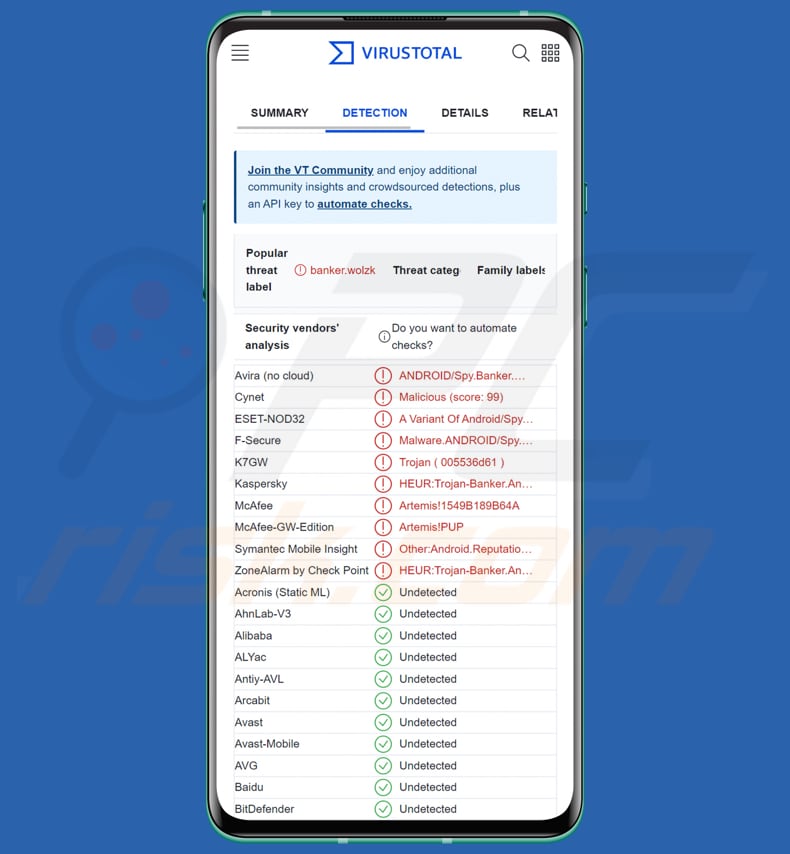
Aperçu du cheval de Troie bancaire Remo
Remo utilise des techniques solides pour rendre difficile l'ingénierie inverse, et il crypte les chaînes de caractères dans ses fichiers. Après son installation, Remo se connecte à un serveur C&C pour obtenir une liste d'applications bancaires et de portefeuilles de crypto-monnaies spécifiques qu'il prévoit d'attaquer. Cette liste contient des détails tels que l'identifiant de l'application, le nom du paquet, le nom et le fait qu'elle soit désactivée ou non.
Une fois qu'il a acquis la liste des apps ciblées, le maliciel vérifie si ces apps sont installées sur l'appareil compromis. Il envoie ensuite au serveur C&C les noms, les noms des paquets et les numéros de version de chaque application ciblée. Parallèlement, Remo demande à la victime d'activer le service Accessibility.
Une fois ce service activé, Remo l'utilise à mauvais escient pour effectuer des actions de cheval de Troie bancaire, empêcher la désinstallation et obtenir des autorisations automatiques. De plus, le maliciel envoie constamment diverses informations de l'appareil infecté au serveur C&C.
Ces données indiquent notamment si le service d'accessibilité est actif, le nom de l'application en cours, les données du presse-papiers, les paramètres du fuseau horaire et des informations de base sur l'appareil. Notamment, le maliciel collecte systématiquement le contenu du presse-papiers, ce qui lui permet d'obtenir des données sensibles à partir de l'appareil infecté sans avoir besoin d'autorisations explicites.
Une fois que la victime accorde l'autorisation au service Accessibility, le maliciel l'utilise pour trouver les applications bancaires ou de portefeuille de crypto-monnaies spécifiques sur l'appareil de la victime. Lorsque le maliciel détecte que la victime utilise l'une de ces apps, il effectue une capture d'écran de tout le texte actuellement affiché à l'écran.
L'attaquant peut utiliser les informations volées pour extraire les identifiants et autres données sensibles de l'application ciblée.
Le maliciel Remo garde également un œil sur les champs de saisie de texte dans les applis ciblées (il enregistre les frappes au clavier) et envoie toute information sensible saisie par la victime au serveur C&C. En outre, ce maliciel chaparde tous les contacts enregistrés sur l'appareil compromis.
| Nom | Cheval de Troie Bancaire Remo |
| Type de Menace | Maliciel Android, application malveillante, application non désirée. |
| Noms de Détection | Avira (ANDROID/Spy.Banker.wolzk), Cynet (Malicious (score: 99)), ESET-NOD32 (Une variante de Android/Spy.Banker.BZD), Kaspersky (HEUR:Trojan-Banker.AndroidOS.Agent.md), Liste complète (VirusTotal) |
| Symptômes | L'appareil fonctionne lentement, les paramètres du système sont modifiés sans l'autorisation de l'utilisateur, des applications douteuses apparaissent, l'utilisation des données et de la batterie augmente considérablement, les navigateurs sont redirigés vers des sites web douteux, des publicités intrusives sont diffusées. |
| Méthodes de Distribution | Faux sites web de Binance et autres, pièces jointes infectées, publicités en ligne malveillantes, ingénierie sociale, applications trompeuses. |
| Dommages | Vol d'informations personnelles, baisse des performances de l'appareil, épuisement rapide de la batterie, baisse de la vitesse de l'internet, pertes massives de données, pertes monétaires, vol d'identité (les applications malveillantes peuvent abuser des applications de communication). |
| Suppression des maliciels (Android) |
Pour éliminer d'éventuelles infections par des maliciels, analysez votre appareil mobile avec un logiciel antivirus légitime. Nos chercheurs en sécurité recommandent d'utiliser Combo Cleaner. |
Conclusion
Remo peut infliger des dommages substantiels à ses victimes en compromettant leur sécurité personnelle et financière. Il peut voler des données sensibles, y compris des identifiants de connexion et des informations personnelles, à partir d'applications bancaires et de portefeuilles de crypto-monnaies ciblés.
En outre, le contrôle de Remo sur les services d'accessibilité et les champs de saisie de texte lui permet d'intercepter et de transmettre des informations sensibles saisies par la victime, ce qui peut conduire à une usurpation d'identité et à une fraude financière. En outre, sa présence peut compromettre les performances globales de l'appareil, ce qui nuit à l'expérience numérique de la victime.
MMRat, CraxsRAT, et CherryBlos sont d'autres exemples de maliciels Android.
Comment Remo s'est-il infiltré dans mon appareil ?
Les cybercriminels tentent d'inciter les utilisateurs à installer le cheval de Troie bancaire Remo à l'aide d'un faux site Web de crypto-monnaie Binance. Ils mettent en place un faux site web qui ressemble au vrai et propose un fichier à télécharger, mais ce fichier est en fait Remo. On soupçonne également qu'au moins deux autres sites web sont impliqués dans la diffusion de Remo.
Les acteurs de la menace peuvent également envoyer des liens vers ces faux sites web par le biais de messages texte ou d'applications de messagerie, dans l'espoir de prendre les utilisateurs au dépourvu et de les amener à télécharger le logiciel nuisible sans s'en rendre compte.
Comment éviter l'installation de maliciels ?
Pour rester en sécurité, tenez-vous en à des sources fiables, comme les pages officielles et le Google Play Store, lorsque vous achetez des applications. Lisez toujours les commentaires et les évaluations avant de télécharger. Maintenez également votre appareil et vos applications à jour pour bénéficier des derniers correctifs de sécurité. Évitez de cliquer sur des publicités, des liens ou des pop-up sur des sites web douteux.
Lorsque vous donnez des autorisations à des applications, soyez prudent, vérifiez-les attentivement et ne leur donnez pas plus d'accès qu'elles n'en ont besoin. Pensez à utiliser un bon antivirus ou des applis de sécurité pour rechercher et stopper les maliciels sur votre appareil.
Capture d'écran du faux site web de Binance utilisé pour distribuer le maliciel Remo :
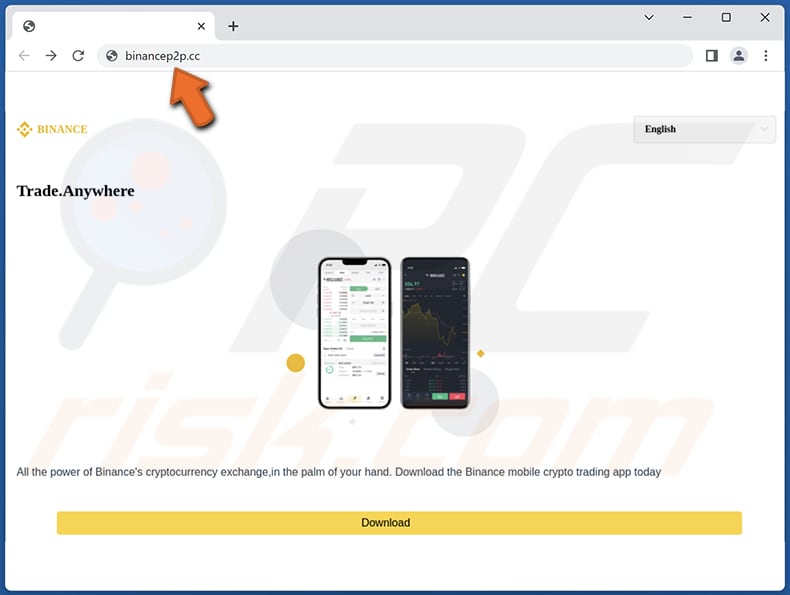
La liste des applications connues ciblées par Remo :
- ACB
- Agribank
- allo bank
- Bitpie Wallet
- BIDV
- Binance
- BSI Mobile
- Bualuang mBanking
- BRILink Mobile
- Digibank Indonesia
- HDBank
- imtoken
- Input
- Jago
- KBZPay
- K PLUS
- Livin’ by Mandiri
- MetaMask
- MOMO
- MSB
- myBCA
- NEXT
- OCB
- OKX
- PermataMobile X
- Sacombank
- SeaBank
- SCB EASY
- Techcombank
- Ttb Touch
- TPBank
- UOB TMRW
- VCBB
- VietinBank
- Viettel Money
- Vitien
- VPBank
- ZaloPay
Menu rapide :
- Introduction
- Comment supprimer l'historique de navigation dans le navigateur web Chrome ?
- Comment désactiver les notifications du navigateur dans le navigateur web Chrome ?
- Comment réinitialiser le navigateur web Chrome ?
- Comment supprimer l'historique de navigation du navigateur web Firefox ?
- Comment désactiver les notifications du navigateur dans le navigateur web Firefox ?
- Comment réinitialiser le navigateur web Firefox ?
- Comment désinstaller les applications potentiellement indésirables et/ou malveillantes ?
- Comment démarrer l'appareil Android en "mode sans échec" ?
- Comment vérifier l'utilisation de la batterie de diverses applications ?
- Comment vérifier l'utilisation des données de diverses applications ?
- Comment installer les dernières mises à jour logicielles ?
- Comment réinitialiser le système à son état par défaut ?
- Comment désactiver les applications qui ont des privilèges d'administrateur ?
Supprimez l'historique de navigation du navigateur Web Chrome :

Cliquez sur le bouton "Menu" (trois points dans le coin supérieur droit de l'écran) et sélectionnez "Historique" dans le menu déroulant ouvert.

Cliquez sur "Effacer les données de navigation", sélectionnez l'onglet "AVANCÉ", choisissez la plage de temps et les types de données que vous souhaitez supprimer et cliquez sur "Effacer les données".
[Retour à la Table des Matières]
Désactivez les notifications du navigateur dans le navigateur Web Chrome :

Cliquez sur le bouton "Menu" (trois points dans le coin supérieur droit de l'écran) et sélectionnez "Paramètres" dans le menu déroulant ouvert.

Faites défiler vers le bas jusqu'à ce que vous voyiez l'option "Paramètres du site" et cliquez dessus. Faites défiler vers le bas jusqu'à ce que vous voyiez l'option "Notifications" et cliquez dessus.

Trouvez les sites Web qui fournissent des notifications de navigateur, cliquez dessus et cliquez sur "Effacer et réinitialiser". Cela supprimera les autorisations accordées à ces sites Web pour envoyer des notifications. Cependant, une fois que vous visitez à nouveau le même site, il peut demander à nouveau une autorisation.Vous pouvez choisir de donner ou non ces autorisations (si vous choisissez de refuser, le site Web ira dans la section "Bloqué" et ne vous demandera plus l'autorisation).
[Retour à la Table des Matières]
Réinitialisez le navigateur Web Chrome :

Allez dans "Paramètres", faites défiler vers le bas jusqu'à ce que vous voyiez "Applications" et cliquez dessus.

Faites défiler vers le bas jusqu'à ce que vous trouviez l'application "Chrome", sélectionnez-la et cliquez sur l'option "Stockage".

Cliquez sur "GÉRER LE STOCKAGE", puis sur "EFFACER TOUTES LES DONNÉES" et confirmez l'action en appuyant sur "OK". Notez que la réinitialisation du navigateur éliminera toutes les données stockées à l'intérieur. Cela signifie que tous les identifiants/mots de passe enregistrés, l'historique de navigation, les paramètres autres que ceux par défaut et les autres données seront supprimés. Vous devrez également vous reconnecter à tous les sites Web.
[Retour à la Table des Matières]
Supprimez l'historique de navigation du navigateur Web Firefox :

Cliquez sur le bouton "Menu" (trois points dans le coin supérieur droit de l'écran) et sélectionnez "Historique" dans le menu déroulant ouvert.

Faites défiler vers le bas jusqu'à ce que vous voyiez "Effacer les données privées" et cliquez dessus. Sélectionnez les types de données que vous souhaitez supprimer et cliquez sur "EFFACER LES DONNÉES".
[Retour à la Table des Matières]
Désactivez les notifications du navigateur dans le navigateur Web Firefox :

Visitez le site Web qui fournit les notifications du navigateur, cliquez sur l'icône affichée à gauche de la barre d'URL (l'icône ne sera pas nécessairement un "cadenas") et sélectionnez "Modifier les paramètres du site".

Dans la fenêtre pop-up ouverte, optez pour l'option "Notifications" et cliquez sur "EFFACER".
[Retour à la Table des Matières]
Réinitialisez le navigateur Web Firefox :

Allez dans "Paramètres", faites défiler vers le bas jusqu'à ce que vous voyiez "Applications" et cliquez dessus.

Faites défiler jusqu'à ce que vous trouviez l'application "Firefox", sélectionnez-la et cliquez sur l'option "Stockage".

Cliquez sur "EFFACER LES DONNÉES" et confirmez l'action en appuyant sur "SUPPRIMER". Notez que la réinitialisation du navigateur éliminera toutes les données stockées à l'intérieur. Cela signifie que tous les identifiants/mots de passe enregistrés, l'historique de navigation, les paramètres autres que ceux par défaut et les autres données seront supprimés. Vous devrez également vous reconnecter à tous les sites Web.
[Retour à la Table des Matières]
Désinstallez les applications potentiellement indésirables et/ou malveillantes :

Allez dans "Paramètres", faites défiler vers le bas jusqu'à ce que vous voyiez "Applications" et cliquez dessus.

Faites défiler vers le bas jusqu'à ce que vous voyiez une application potentiellement indésirable et/ou malveillante, sélectionnez-la et cliquez sur "Désinstaller". Si, pour une raison quelconque, vous ne parvenez pas à supprimer l'application sélectionnée (par exemple, vous êtes invité avec un message d'erreur), vous devez essayer d'utiliser le "Mode sans échec".
[Retour à la Table des Matières]
Démarrez l'appareil Android en "Mode sans échec" :
Le "Mode sans échec" du système d'exploitation Android désactive temporairement l'exécution de toutes les applications tierces. L'utilisation de ce mode est un bon moyen de diagnostiquer et de résoudre divers problèmes (par exemple, supprimer les applications malveillantes qui empêchent les utilisateurs de le faire lorsque l'appareil fonctionne "normalement").

Cliquez sur le bouton "Power" et maintenez-le enfoncé jusqu'à ce que vous voyiez l'écran "Power off". Cliquez sur l'icône "Éteindre" et maintenez-la enfoncée. Après quelques secondes, l'option "Mode sans échec" apparaîtra et vous pourrez l'exécuter en redémarrant l'appareil.
[Retour à la Table des Matières]
Vérifiez l'utilisation de la batterie de diverses applications :

Allez dans "Paramètres", faites défiler jusqu'à ce que vous voyiez "Maintenance de l'appareil" et cliquez dessus.

Cliquez sur "Batterie" et vérifiez l'utilisation de chaque application. Les applications légitimes/authentiques sont conçues pour utiliser le moins d'énergie possible afin d'offrir la meilleure expérience utilisateur et d'économiser de l'énergie. Par conséquent, une utilisation élevée de la batterie peut indiquer que l'application est malveillante.
[Retour à la Table des Matières]
Vérifiez l'utilisation des données de diverses applications :

Allez dans "Paramètres", faites défiler vers le bas jusqu'à ce que vous voyiez "Mise à jour du logiciel" et cliquez dessus.

Faites défiler vers le bas jusqu'à ce que vous voyiez "Utilisation des données" et sélectionnez cette option. Comme pour la batterie, les applications légitimes/authentiques sont conçues pour minimiser autant que possible l'utilisation des données. Cela signifie qu'une utilisation massive des données peut indiquer la présence d'une application malveillante. Notez que certaines applications malveillantes peuvent être conçues pour fonctionner uniquement lorsque l'appareil est connecté au réseau sans fil. Pour cette raison, vous devez vérifier à la fois l'utilisation des données mobiles et Wi-Fi.

Si vous trouvez une application qui consomme beaucoup de données alors que vous ne l'utilisez jamais, alors nous vous conseillons vivement de la désinstaller au plus vite.
[Retour à la Table des Matières]
Installez les dernières mises à jour logicielles :
Maintenir le logiciel à jour est une bonne pratique en matière de sécurité de l'appareil. Les fabricants d'appareils publient continuellement divers correctifs de sécurité et mises à jour Android afin de corriger les erreurs et les bogues qui peuvent être abusés par les cybercriminels. Un système obsolète est beaucoup plus vulnérable, c'est pourquoi vous devez toujours vous assurer que le logiciel de votre appareil est à jour.

Allez dans "Paramètres", faites défiler vers le bas jusqu'à ce que vous voyiez "Mise à jour du logiciel" et cliquez dessus.

Cliquez sur "Télécharger les mises à jour manuellement" et vérifiez si des mises à jour sont disponibles. Si c'est le cas, installez-les immédiatement. Nous vous recommandons également d'activer l'option "Télécharger les mises à jour automatiquement" - cela permettra au système de vous avertir lorsqu'une mise à jour est publiée et/ou de l'installer automatiquement.
[Retour à la Table des Matières]
Réinitialisez le système à son état par défaut :
Effectuer une "réinitialisation d'usine" est un bon moyen de supprimer toutes les applications indésirables, de restaurer les paramètres par défaut du système et de nettoyer l'appareil en général. Cependant, vous devez garder à l'esprit que toutes les données de l'appareil seront supprimées, y compris les photos, les fichiers vidéo/audio, les numéros de téléphone (stockés dans l'appareil, pas la carte SIM), les messages SMS, etc. En d'autres termes, l'appareil sera restauré à son état initial.
Vous pouvez également restaurer les paramètres système de base et/ou simplement les paramètres réseau.

Allez dans "Paramètres", faites défiler jusqu'à ce que vous voyiez "À propos du téléphone" et cliquez dessus.

Faites défiler vers le bas jusqu'à ce que vous voyiez "Réinitialiser" et cliquez dessus. Choisissez maintenant l'action que vous souhaitez effectuer :
"Réinitialiser les paramètres" - restaurer tous les paramètres système par défaut ;
"Réinitialiser les paramètres réseau" - restaurer tous les paramètres liés au réseau par défaut ;
"Réinitialisation des données d'usine" - réinitialisez l'ensemble du système et supprimez complètement toutes les données stockées ;
[Retour à la Table des Matières]
Désactivez les applications disposant de privilèges d'administrateur :
Si une application malveillante obtient des privilèges de niveau administrateur, elle peut sérieusement endommager le système. Pour garder l'appareil aussi sûr que possible, vous devez toujours vérifier quelles applications ont de tels privilèges et désactiver celles qui ne le devraient pas.

Allez dans "Paramètres", faites défiler vers le bas jusqu'à ce que vous voyiez "Écran de verrouillage et sécurité" et cliquez dessus.

Faites défiler vers le bas jusqu'à ce que vous voyiez "Autres paramètres de sécurité", cliquez dessus, puis cliquez sur "Applications d'administration de l'appareil".

Identifiez les applications qui ne doivent pas avoir de privilèges d'administrateur, appuyez dessus, puis appuyez sur "DÉSACTIVER".
Foire Aux Questions (FAQ)
Mon ordinateur est infecté par le maliciel Remo, dois-je formater mon périphérique de stockage pour m'en débarrasser ?
Lorsque vous faites face à une infection par le maliciel Remo sur votre appareil, une solution potentielle consiste à formater votre périphérique de stockage. Toutefois, il est essentiel de noter que cette opération entraînera l'effacement complet de toutes les données présentes sur l'appareil. Comme alternative au formatage, vous pourriez envisager d'utiliser un logiciel antivirus de confiance comme Combo Cleaner pour tenter de supprimer le maliciel.
Quels sont les principaux problèmes causés par les maliciels ?
Les maliciels peuvent mettre en danger vos données personnelles et financières sensibles, ce qui peut entraîner un vol d'identité et des préjudices financiers. En outre, ils peuvent perturber le fonctionnement normal de votre appareil, entraînant des pannes du système, un ralentissement des performances et des dommages aux données. Des maliciels plus avancés peuvent même vous bloquer l'accès à vos fichiers, exigeant un paiement pour leur libération, ce qui entraîne une perte de données et une extorsion financière.
Quel est l'objectif du maliciel Remo ?
Remo vise à voler des informations sensibles, telles que des identifiants de connexion et des données personnelles, à partir d'applications bancaires et de portefeuilles de crypto-monnaies ciblés. Il y parvient en exploitant le service Accessibilité et en surveillant les champs de saisie de texte. En outre, Remo peut capturer les contacts stockés sur l'appareil infecté.
Comment le maliciel Remo s'est-il infiltré dans mon appareil ?
Le maliciel Remo s'introduit de manière trompeuse dans les appareils par le biais de faux sites Web ressemblant à des pages Binance. Les cybercriminels utilisent ces sites pour proposer des téléchargements qui, à l'insu des utilisateurs, contiennent Remo. Des soupçons suggèrent qu'au moins deux autres sites pourraient être impliqués dans la diffusion du maliciel. Les acteurs de la menace envoient des liens vers ces sites frauduleux via des textes ou des applications de messagerie pour inciter les utilisateurs à le télécharger.
Combo Cleaner me protégera-t-il des maliciels ?
Certes, Combo Cleaner est capable de détecter et d'éliminer la majorité des maliciels connus. Néanmoins, certains maliciels insaisissables peuvent être difficiles à identifier, c'est pourquoi il est conseillé d'effectuer une analyse complète du système pour s'assurer de capturer toutes les menaces potentielles.
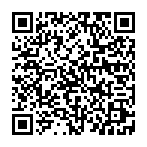
▼ Montrer la discussion